Android View Binding
View Binding adalah fitur yang dapat membantu programmer agar lebih mudah untuk berinteraksi dengan View yang ada pada Layout XML Android (alternatif dari findViewById, Butterknife, atau Kotlin Synthetic). Selengkapnya mengenai view binding dapat dibaca [di sini](https://developer.android.com/topic/libraries/view-binding).
Melalui tutorial berikut ini akan kita lihat perbedaannya. Pada tutorial ini akan dibuat aplikasi yang menerima input text dari user dan menampilkan text yang diinput user ke TextView, untuk lebih jelasnya silakan lihat di video demo.
1. Buat project Android baru di IntelliJ IDEA / Android Studio. Pilih **Empty Activity** dan beri nama misal dengan nama project Hello View Binding dan package name hello.view.binding
2. Tambahkan code berikut untuk membuat layout di activity_main.xml
5. Sekarang kita gunakan Android View Binding, pertama tambahkan code berikut di build.gradle (app) di dalam segment android { ... }, misalnya sebelum baris buildTypes {
Melalui tutorial berikut ini akan kita lihat perbedaannya. Pada tutorial ini akan dibuat aplikasi yang menerima input text dari user dan menampilkan text yang diinput user ke TextView, untuk lebih jelasnya silakan lihat di video demo.
1. Buat project Android baru di IntelliJ IDEA / Android Studio. Pilih **Empty Activity** dan beri nama misal dengan nama project Hello View Binding dan package name hello.view.binding
2. Tambahkan code berikut untuk membuat layout di activity_main.xml
<?xml version="1.0" encoding="utf-8"?>
<androidx.constraintlayout.widget.ConstraintLayout
xmlns:android="http://schemas.android.com/apk/res/android"
xmlns:tools="http://schemas.android.com/tools"
xmlns:app="http://schemas.android.com/apk/res-auto"
android:layout_width="match_parent"
android:layout_height="match_parent"
tools:context=".MainActivity">
<TextView
android:layout_width="wrap_content"
android:layout_height="wrap_content"
android:id="@+id/tvOutput"
android:text="Hello World!"
app:layout_constraintEnd_toEndOf="parent"
android:layout_marginTop="16dp"
app:layout_constraintTop_toBottomOf="@+id/btnSubmit"
android:layout_marginEnd="16dp"/>
<EditText
android:layout_width="match_parent"
android:layout_height="wrap_content"
android:inputType="textPersonName"
android:hint="ketik text di sini"
android:text=""
android:ems="10"
android:id="@+id/etInput"
app:layout_constraintTop_toTopOf="parent"
android:layout_marginTop="64dp"
app:layout_constraintStart_toStartOf="parent"
app:layout_constraintEnd_toEndOf="parent"
android:layout_marginStart="8dp"
android:layout_marginEnd="8dp"/>
<Button
android:text="submit"
android:layout_width="0dp"
android:layout_height="wrap_content"
android:id="@+id/btnSubmit"
android:layout_marginTop="24dp"
app:layout_constraintTop_toBottomOf="@+id/etInput"
app:layout_constraintStart_toStartOf="parent"
app:layout_constraintEnd_toEndOf="parent"
android:layout_marginStart="32dp"
android:layout_marginEnd="32dp"/>
</androidx.constraintlayout.widget.ConstraintLayout>
kita akan mendapatkan layout activity sebagai berikut
3. Tambahkan code di MainActivity.kt untuk mengambil text yang diinputkan user dan menampilkan hasilnya di TextView, code selengkapnya adalah sebagai berikut.
package hello.view.binding
import androidx.appcompat.app.AppCompatActivity
import android.os.Bundle
import android.widget.Button
import android.widget.EditText
import android.widget.TextView
class MainActivity : AppCompatActivity() {
override fun onCreate(savedInstanceState: Bundle?) {
super.onCreate(savedInstanceState)
// mengarahkan tampilan activity menggunakan layout activity_main.xml
setContentView(R.layout.activity_main)
// membuat variabel yang berisi object widget
// variabel untuk widget EditText, tempat user mengetikkan text
val editTextInput = findViewById<EditText>(R.id.etInput)
// variabel untuk widget Button, tombol yang diklik user untuk mengambil text input dan menampilkan ke TextView
val buttonSubmit = findViewById<Button>(R.id.btnSubmit)
// variabel untuk widget TextView, tempat menampilkan text yang diinput di EditText
val textOutput = findViewById<TextView>(R.id.tvOutput)
// menambahkan listener OnClick, klik pada Button akan mengeksekusi code
buttonSubmit.setOnClickListener {
// code yang dieksekusi apabila Button diklik
// mengambil text yang diketik pada TextView
var textInputFromUser = editTextInput.text.toString()
// menampilkan text yang diinput dari EditText ke TextView
textOutput.text = textInputFromUser
}
}
}
4. Jalankan project Android melalui emulator / smartphone
5. Sekarang kita gunakan Android View Binding, pertama tambahkan code berikut di build.gradle (app) di dalam segment android { ... }, misalnya sebelum baris buildTypes {
buildFeatures {
viewBinding = true
}
6. Ubah code MainActivity.kt
package hello.view.binding
import androidx.appcompat.app.AppCompatActivity
import android.os.Bundle
import hello.view.binding.databinding.ActivityMainBinding
class MainActivity : AppCompatActivity() {
// variabel binding
private lateinit var binding: ActivityMainBinding
override fun onCreate(savedInstanceState: Bundle?) {
super.onCreate(savedInstanceState)
binding = ActivityMainBinding.inflate(layoutInflater)
val view = binding.root
setContentView(view)
// menambahkan listener OnClick, klik pada Button akan mengeksekusi code
binding.btnSubmit.setOnClickListener {
// code yang dieksekusi apabila Button diklik
// mengambil text yang diketik pada TextView
var textInputFromUser = binding.etInput.text.toString()
// menampilkan text yang diinput dari EditText ke TextView
binding.tvResult.text = textInputFromUser
}
}
}

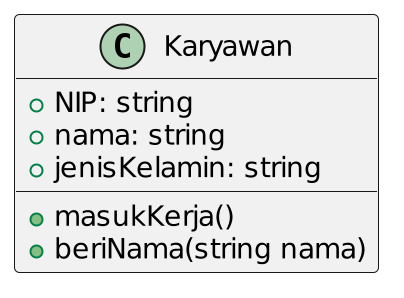

Comments
Post a Comment